[직장인을 위한 가장 현실적인 재테크]가
공식 출간 되었습니다.
YES24, 교보문고, 알라딘 등에서
만나 보실 수 있습니다.
많은 응원 부탁 드립니다~
아무리 세상이 디지털화 되고
인쇄를 하는 양 자체가 줄었다고 해도
여전히 사무실에는 프린터 출력을
하는 경우가 많습니다.
특히 요즘에는
집에도 프린터로 출력을 많이 하는데요.
그런데 가끔씩 프린터에 출력 (인쇄)을
걸어 놓은 다음에 오타를 발견했다거나
추가로 삽입할 내용이 있을 경우
인쇄를 취소 또는 삭제를 하게 되는데요.
문제는 가끔 취소나 삭제가 안 되고
'취소 중' 또는 '삭제 중'으로 뜨면서
먹통이 되는 경우가 종종 발생한다는 거죠.
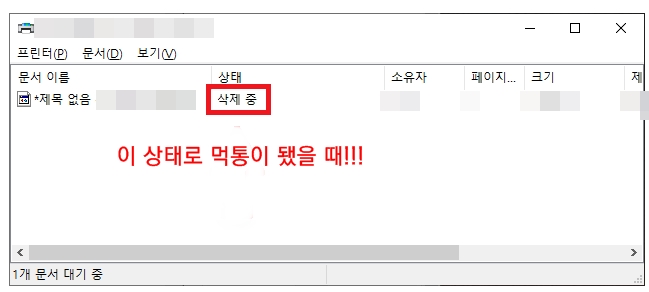
특히 문서의 용량이 클 경우
인쇄 취소에 걸리는 시간이 꽤 긴데,
이럴 때 급하게 출력해야 한다면
스트레스도 받고, 마음만 급해지죠.

그. 래. 서!
오늘은 이런 경우에
인쇄 중인 문서를 빠르게
강제 취소하는 방법을
알려 드리겠습니다~~
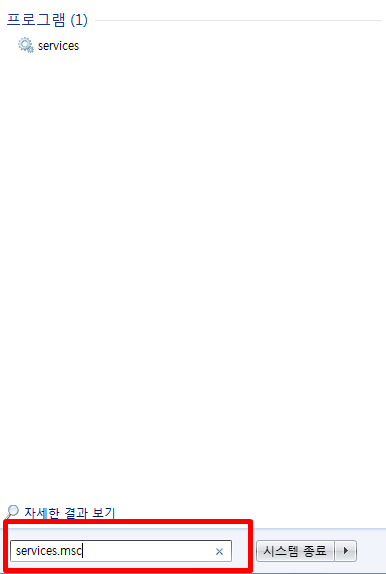
1. 가장 먼저 '윈도우 키+R'을 누르거나
화면 아래 왼쪽에 있는
시작 버튼을 클릭 한 후
위에 있는 이미지처럼
services.msc를 입력하고
엔터키를 눌러주세요!
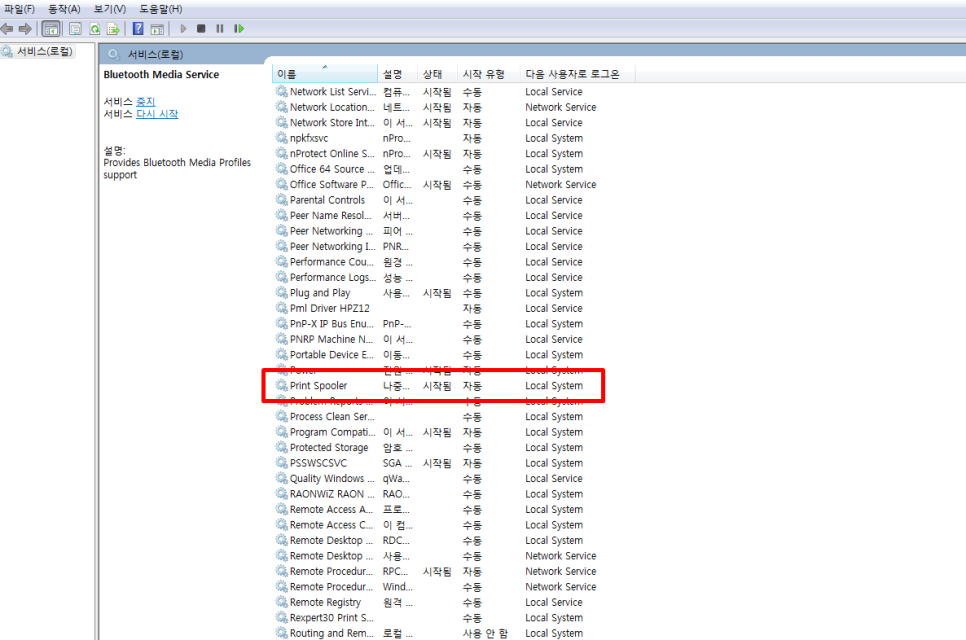
2. 그러면 위 화면처럼
서비스 창이 뜨는 데 목록 중에
Print Spooler라는
목록을 더블클릭 해주세요.
(P 항목에서 찾으면 빨라요~)
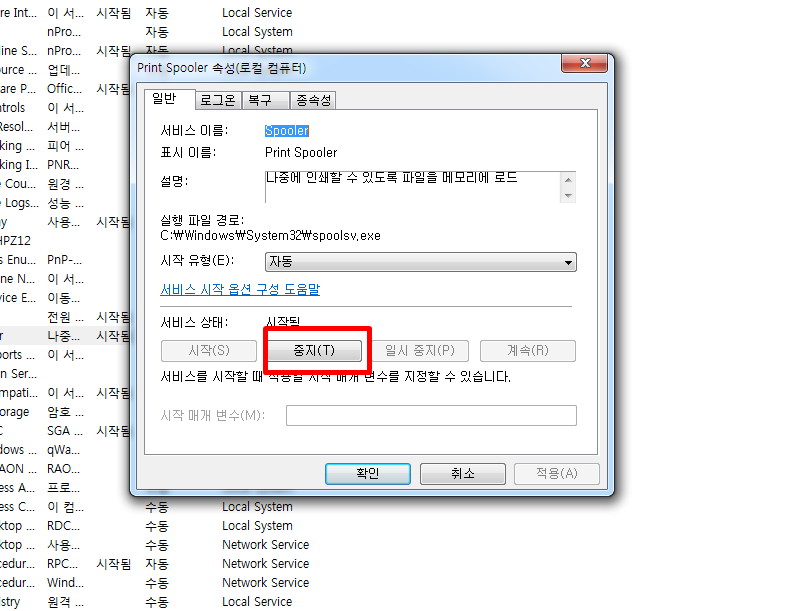
사진 설명을 입력하세요.
3. 그러면 위와 같은 화면이 뜨는데
여기서 빨간색 상자가 있는
'중지' 버튼을 클릭하시면 됩니다.
하지만 여기서 끝나는 게 아니에요!
4. 이제 윈도우 탐색기로 들어가서
C:\Windows\System32\spool\PRINTERS
경로로 들어간 다음
보이는 파일을 모두 삭제 해주세요.

※ 파일 삭제 방법
파일 클릭 후 키보드의 Delete 키를
누르면 됩니다.
※ 윈도우 탐색기가 뭐에요?
못찾으실 땐 그냥 아무 폴더나 열고
위 경로를 찾아 들어가시면 됩니다.
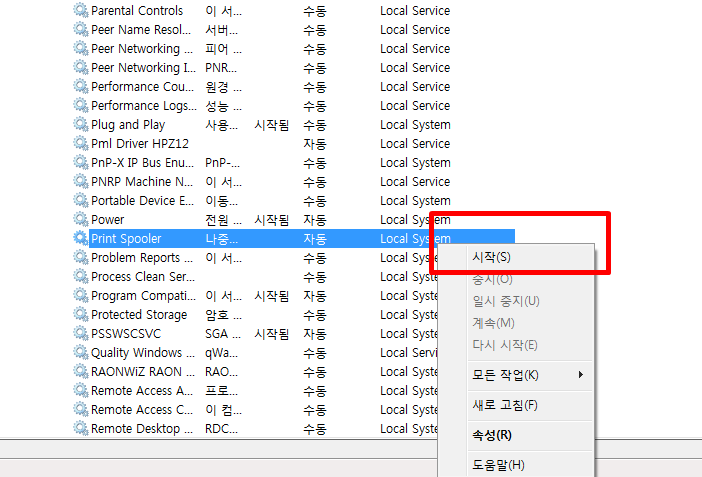
5. 그리고 나면 다시
service 창으로 돌아와서
위 화면처럼
Print Spooler 항목을 찾아
마우스 우클릭을 한 다음
'시작'을 클릭해주세요!
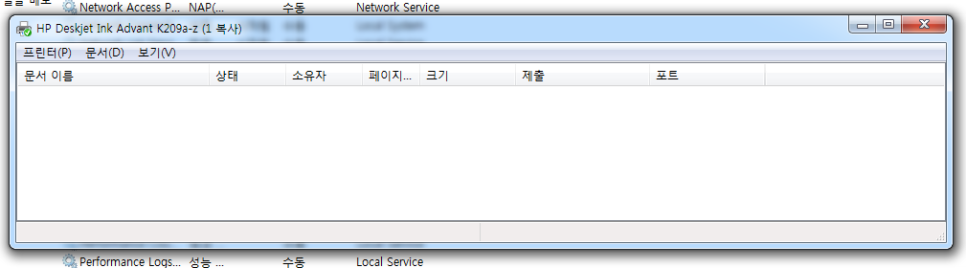
6. 그리고 나면 위 화면처럼
삭제 중인 문서가
거짓말처럼 사라져 있을 거에요!
참 쉽죠~~~??
이렇게 하면 아무리 용량이 큰 파일이라도
인쇄 취소하는데
1분도 안 걸린다는 사실.
이제 인쇄 취소도
빠르고 간편하게 하세요~
'알아두면 쓸데있는 세상의 모든 정보' 카테고리의 다른 글
| 맘편한 KTX / 임산부 (임신부) 코레일 할인받기(특실) 혜택, 기간 (2) | 2023.04.26 |
|---|---|
| KTX 힘내라청춘/ 코레일 최대 40% 할인 받기 (0) | 2023.04.19 |
| [알아두면 쓸데있는 세상의 모든 정보] 간이과세자 (스마트스토어) 부가세 셀프 신고하는 법 (0) | 2023.01.25 |
| [알아두면 쓸데있는 정보] KB 국민은행 걷기 앱테크 꿀팁 장단점 직장인 현실부업 파이프라인 (0) | 2022.10.25 |
| [알아두면 쓸데있는 정보] 인스타그램, 페이스북 콘텐츠 예약발행 하는 방법 (SNS 게시물 컨텐츠 예약 발행), 페이스북 크리에이터 스튜디오 (0) | 2022.10.17 |





댓글